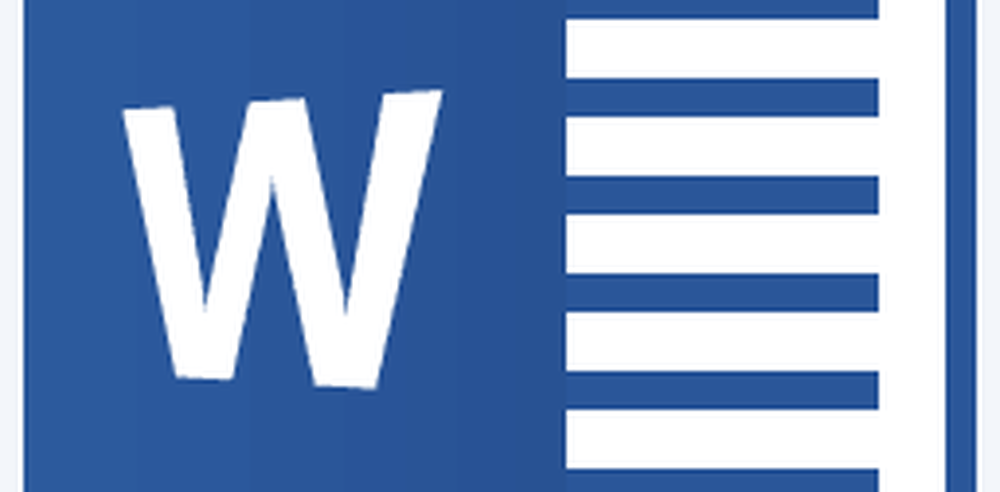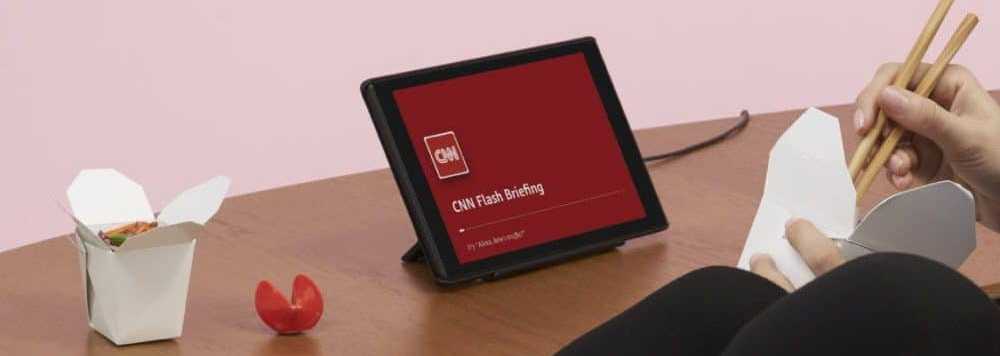Cambia il browser predefinito in Windows 10 Anniversary Update

Mentre Edge è stato migliorato in questa edizione e finalmente supporta le estensioni, potresti non volerlo come predefinito. O forse hai il tuo browser di scelta già impostato su come ti piace e non ti preoccupare di prendere il tempo per configurare Edge. Ecco come rimetterlo.
Nota: Ti abbiamo mostrato come impostare il browser predefinito nella versione precedente di Windows 10 che puoi leggere qui. Tuttavia, quando installi l'Anniversary Update, ritorna di nuovo su Edge, e devi sapere dove andare per cambiarlo di nuovo.
Imposta il browser predefinito Windows 10 Anniversary Update
Hit il tasto Windows e genere: browser predefinito e selezionare il Scegli un'opzione del browser Web predefinita in alto.
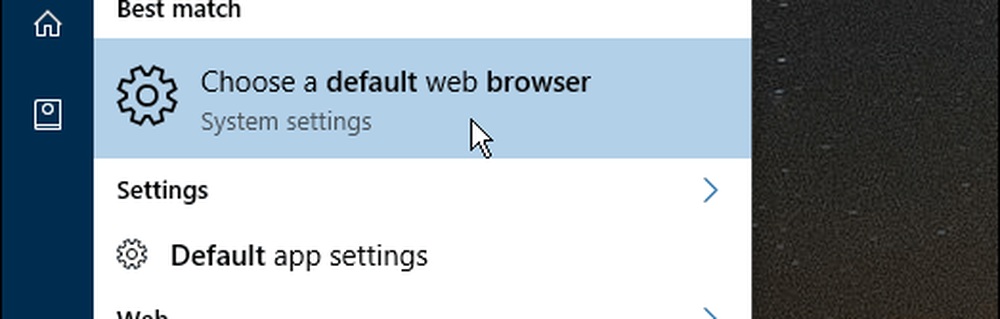
Qui vedrai che Microsoft Edge è impostato come predefinito ed è l'unica opzione. Microsoft è, beh, Microsoft di nuovo.
Quindi per cambiarlo, è necessario scorrere un po 'verso il basso e selezionare Imposta i valori predefiniti per app.
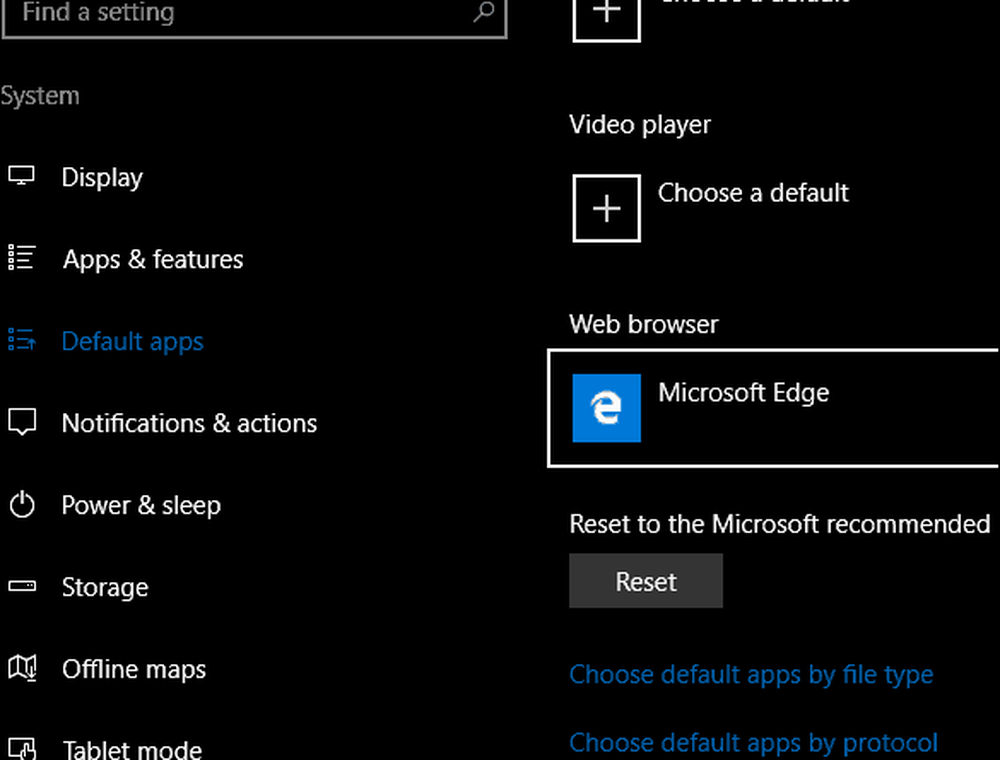
Questo apre una nuova finestra, scorrere verso il basso nella colonna di destra ed evidenziare Google Chrome. Quindi selezionare Imposta questo programma come predefinito e quindi assicurati di fare clic su OK.
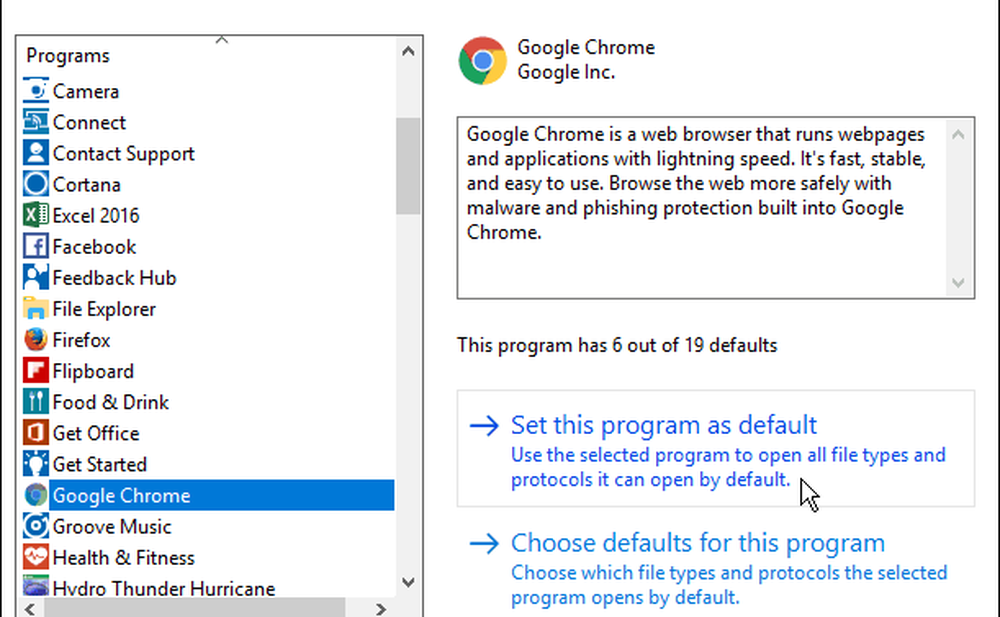
Ora ogni volta che fai clic su qualsiasi link nella tua email o in altre app, il tuo browser di scelta si apre e non Edge.
Che cosa pensi di dover cambiare il browser predefinito (e alcuni altri programmi) ogni volta che Microsoft rilascia un importante aggiornamento di Windows 10? Trovo che sia abbastanza fastidioso.
Fateci sapere i vostri pensieri nella sezione commenti qui sotto. Per favore, tieni le cose civili perché so che irrita molti utenti.